- Mwandishi Jason Gerald [email protected].
- Public 2023-12-16 11:41.
- Mwisho uliobadilishwa 2025-01-23 12:48.
Alamisho au alamisho ni huduma ya kupendeza ambayo hukuruhusu kuweka alama kwenye tovuti ambazo unataka kutembelea tena. Walakini, kwa sababu ni rahisi kuunda, kivinjari chako kinaweza kujazwa na alamisho zilizoundwa (idadi ya alamisho kwenye kivinjari chako inaweza 'kuzidisha' kwa sababu ni rahisi sana). Sasa, ni wakati wa wewe kufuta na kusafisha alamisho ambazo umetengeneza. Ni rahisi na haraka kuondoa alamisho, bila kujali kivinjari unachotumia.
Hatua
Njia 1 ya 8: Kuondoa Alamisho kwenye Chrome
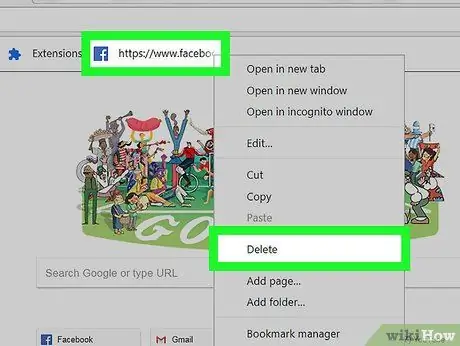
Hatua ya 1. Bonyeza kulia alamisho unayotaka kufuta na uchague "Futa"
Kwenye Chrome, unaweza kubofya kulia alamisho iliyopo na uchague "Futa" kuifuta kabisa, wakati wowote unataka. Unaweza kufuta alamisho zilizohifadhiwa kwenye mwambaa wa alamisho, msimamizi wa alamisho, au orodha ya alamisho zilizoonyeshwa kwenye menyu ya Chrome. Pia hautaulizwa uthibitishe wakati unataka kufuta alamisho.
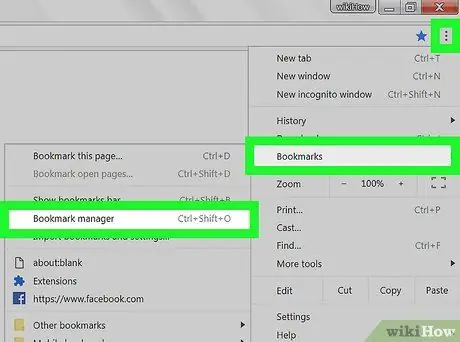
Hatua ya 2. Fungua kidhibiti cha alamisho dirisha
Unaweza kutumia huduma ya alamisho ya Chrome kutazama alamisho zako zote zilizohifadhiwa. Kuna njia kadhaa za kufungua huduma hii kwenye kichupo kipya:
- Bonyeza kitufe cha menyu ya Chrome, kisha uchague "Alamisho" → "Kidhibiti cha Alamisho". Baada ya hapo, msimamizi wa alamisho ataonekana kwenye kichupo kipya.
- Bonyeza Amri / Ctrl + ⇧ Shift + O kufungua kidhibiti cha alamisho kwenye kichupo kipya.
- Andika chrome: // alamisho kwenye upau wa anwani ili kufungua kidhibiti cha alamisho kwenye kichupo kinachotumika sasa.
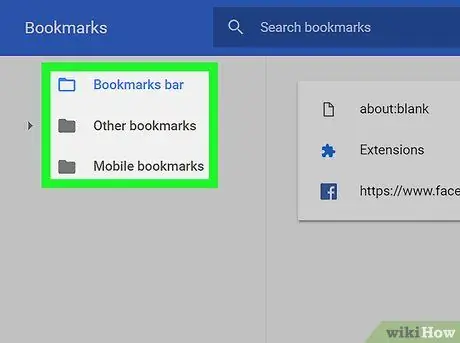
Hatua ya 3. Vinjari alamisho zote zilizohifadhiwa
Alamisho zote zilizohifadhiwa zitaonyeshwa katika kidhibiti cha alamisho. Unaweza kufungua saraka iliyopo ili uone alamisho zilizohifadhiwa kwenye saraka hiyo.
- Ikiwa tayari umeingia kwenye Chrome ukitumia akaunti yako ya Google, vifaa vyote vilivyosawazishwa na akaunti yako vitaweka alamisho sawa.
- Kufuta saraka kutasababisha alamisho zote katika saraka hiyo kufutwa pia.
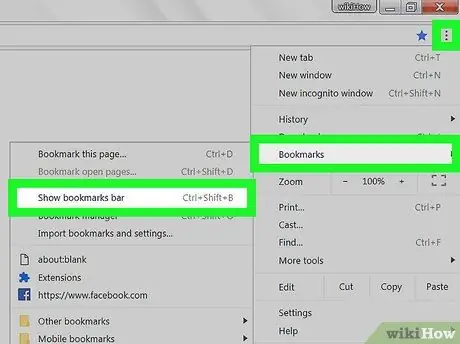
Hatua ya 4. Onyesha mwambaa alamisho kwenye Chrome yako
Upau huu unaonekana chini ya safu wima ya ukurasa, na huonyesha alamisho zako zilizohifadhiwa.
- Bonyeza kitufe cha menyu ya Chrome na uchague "Alamisho" → "Onyesha mwambaa wa alamisho".
- Bonyeza Amri / Ctrl + ⇧ Shift + B
Njia 2 ya 8: Kutia alama Internet Explorer
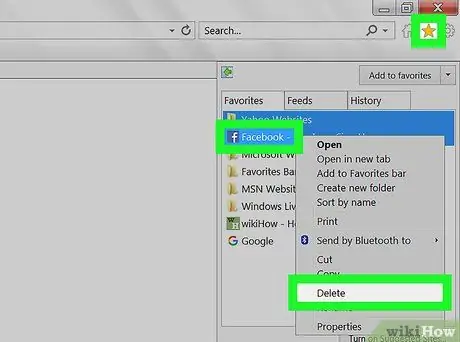
Hatua ya 1. Bonyeza kulia alamisho yoyote unayotaka kufuta ("unayopenda") na uchague "Futa"
Katika Internet Explorer, alamisho zinajulikana kama "vipendwa", na zinaweza kufutwa kutoka mahali popote kwa kubofya kulia alamisho na kuchagua "Futa". Unaweza kuifuta ama kutoka kwa upendeleo wa "Vipendwa" au kutoka kwa upau wa menyu ya "Unayopenda".
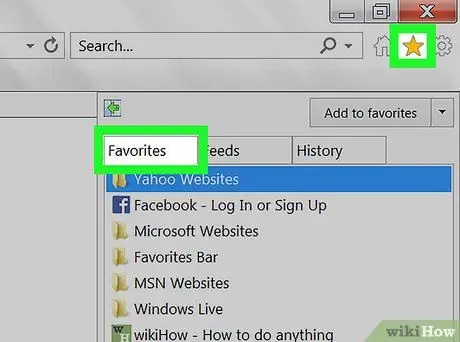
Hatua ya 2. Kuangalia alamisho zako zilizohifadhiwa, fungua mwambaa upembuzi wa "Zilizopendwa"
Mwambaaupande huu utaonyesha alamisho zako zote zilizohifadhiwa. Kuna njia kadhaa za kuifungua:
- Bonyeza kitufe cha nyota (☆), kisha bonyeza kichupo cha "Zilizopendwa".
- Bonyeza kitufe cha Alt + C, na ubonyeze kichupo cha "Zilizopendwa".
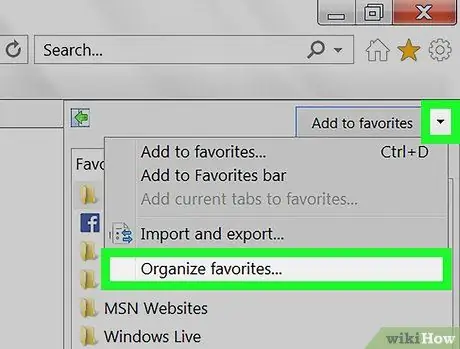
Hatua ya 3. Fungua msimamizi wako wa alamisho au meneja wa vipendwa ili uone alamisho zako zote zilizohifadhiwa
Unaweza pia kuona alamisho zako zote zilizohifadhiwa kupitia kidhibiti cha alamisho. Kipengele hiki kinakuruhusu kupanua au kufungua saraka anuwai za alamisho zilizopo.
- Bonyeza menyu ya "Zilizopendwa" na uchague "Panga vipendwa". Ikiwa huwezi kuona menyu, bonyeza kitufe cha Alt.
- Bonyeza saraka inayotakiwa ili kuipanua au kuifungua.
- Kufuta saraka pia kutafuta alamisho zote zilizohifadhiwa ndani yake.
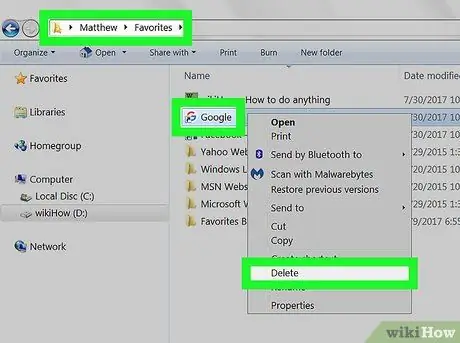
Hatua ya 4. Pata faili yako ya alamisho kupitia Windows Explorer
Internet Explorer inahifadhi alamisho zote ambazo unahifadhi kama faili ambazo zinaweza kupatikana kupitia Windows Explorer. Kufuta faili kunaweza kufanya iwe rahisi kwako kufuta idadi kubwa ya alamisho.
- Fungua Windows Explorer kwa kubonyeza mchanganyiko muhimu Shinda + E, kisha nenda kwa C: / Watumiaji / jina la mtumiaji / Vipendwa. Alamisho zote zilizohifadhiwa kwenye Internet Explorer zitaonyeshwa kama faili na saraka.
- Unaweza kuburuta faili au saraka kwenye Recycle Bin, au bonyeza kulia na uchague "Futa".
Njia ya 3 ya 8: Kuondoa Markup kwenye Makali
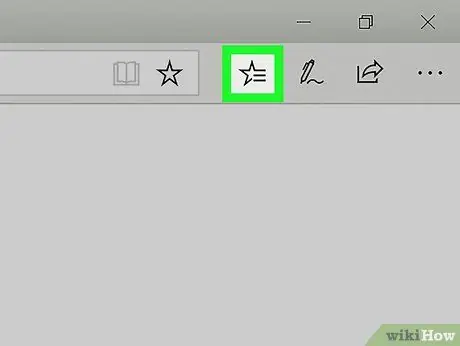
Hatua ya 1. Gusa au bonyeza kitufe cha "Hub"
Kitufe hiki kinafanana na mistari mitatu inayoashiria aya.
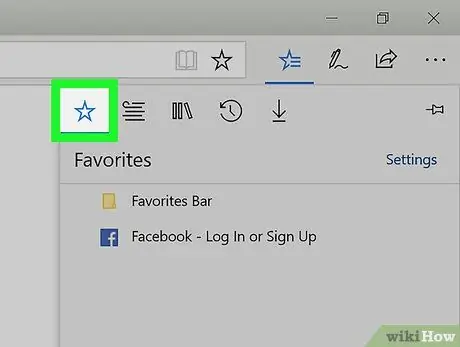
Hatua ya 2. Gusa au bofya kichupo cha "Zilizopendwa"
Tabo hizi zimeandikwa na kinyota (☆). Katika ukingo, alamisho hurejelewa kama "vipendwa".
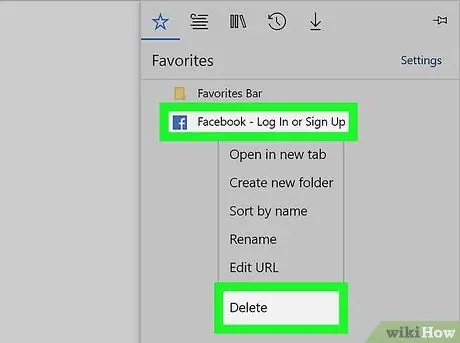
Hatua ya 3. Bonyeza kulia (au bonyeza na ushikilie) alamisho unayotaka kufuta, kisha uchague "Futa"
Amri inaweza kuondoa alamisho zozote unazotaka. Ukifuta saraka, alamisho zote ndani yake zitafutwa pia.
Huwezi kufuta saraka ya "Favorites Bar"
Njia ya 4 ya 8: Kuondoa Alamisho katika Firefox
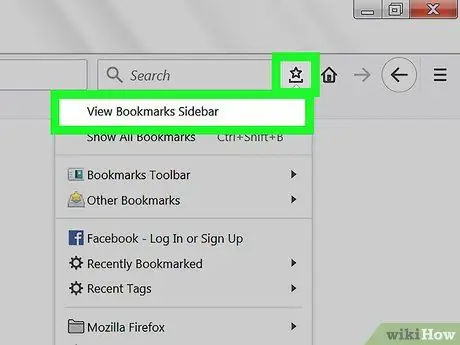
Hatua ya 1. Fungua mwambaa upeo wa alamisho katika dirisha la Firefox
Njia rahisi ya kuona alamisho zote zilizohifadhiwa kwenye Firefox yako ni kuziona kwenye upau wa alamisho. Bonyeza kitufe na ikoni ya clipboard (karibu na kitufe cha alamisho), kisha uchague "Angalia Mwambaa wa Alamisho Kando".
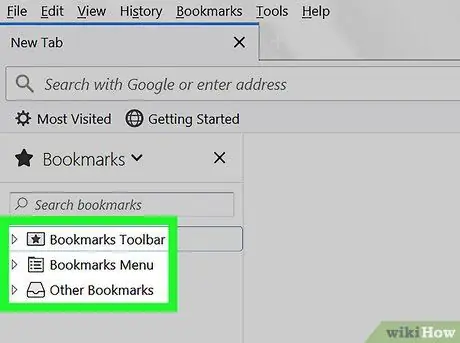
Hatua ya 2. Fungua au panua kategoria zilizopo ili kuona seti ya alamisho ulizohifadhi
Alamisho zilizohifadhiwa zitapangwa kwa kategoria tofauti. Fungua au panua kategoria ili uone seti ya alamisho ulizonazo, au utafute alamisho maalum kupitia kisanduku cha utaftaji.
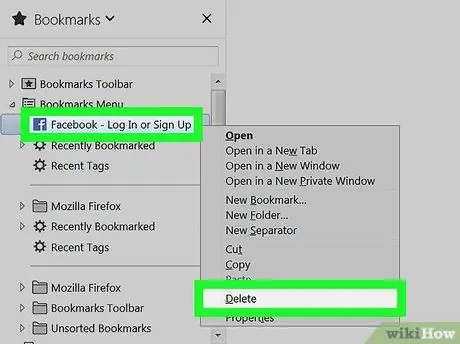
Hatua ya 3. Bonyeza kulia alamisho unayotaka kufuta, kisha uchague "Futa"
Alamisho litaondolewa mara moja kutoka kwa Firefox.
Unaweza kubofya alama ya kulia kutoka mahali popote, pamoja na kutoka kwa menyu ya alamisho, mwambaa wa alamisho, na vyanzo vingine au saraka zilizo na alamisho zako zilizohifadhiwa
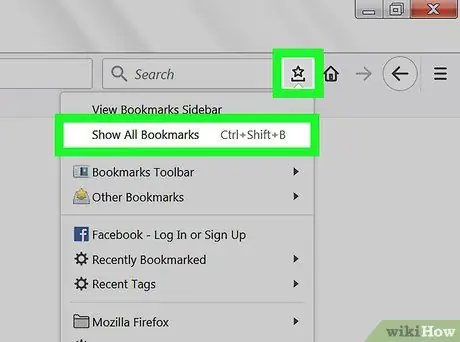
Hatua ya 4. Fungua maktaba ya alamisho ili kudhibiti alamisho zilizohifadhiwa kwenye Firefox
Ikiwa unahitaji kufuta alamisho nyingi, maktaba ya alamisho hukuruhusu kuzipata na kuzifuta kwa wingi.
- Bonyeza kitufe cha clipboard, kisha uchague "Onyesha Alamisho Zote", au bonyeza kitufe cha Amri / Ctrl + ⇧ Shift + B.
- Chagua alamisho nyingi mara moja kwa kubonyeza na kushikilia kitufe cha Amri ya Ctrl /,, na kubofya kila alamisho unayotaka kufuta.
Njia ya 5 ya 8: Kuondoa Alamisho katika Safari
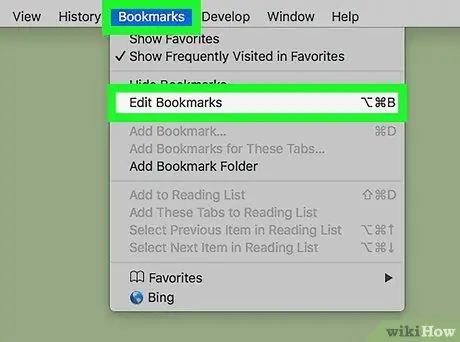
Hatua ya 1. Bonyeza menyu ya "Alamisho" na uchague "Hariri Alamisho"
Baada ya hapo, dirisha la meneja wa alamisho litaonekana kwenye skrini.
Unaweza pia kushinikiza mchanganyiko muhimu Amri + - Chaguo + B
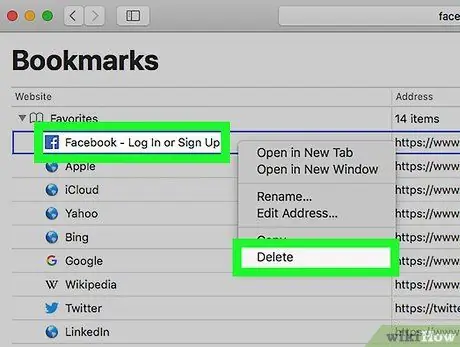
Hatua ya 2. Bonyeza kitufe cha "Udhibiti" wakati unabofya kwenye alamisho unayotaka kufuta, kisha uchague "Futa"
Baada ya hapo, alamisho zilizochaguliwa zitafutwa mara moja.
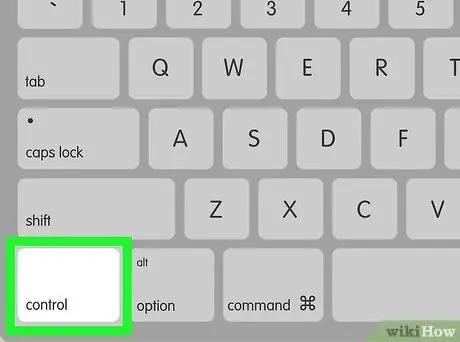
Hatua ya 3. Bonyeza kitufe cha "Udhibiti" wakati unabofya kwenye alamisho unayotaka kuondoa kutoka kwa "Favorites" bar
Ili kufuta haraka alamisho kwenye upau wa "Unayopenda", bonyeza kulia alamisho na uchague "Futa".
Njia ya 6 ya 8: Kutia alama kwenye Toleo la Simu ya Chrome
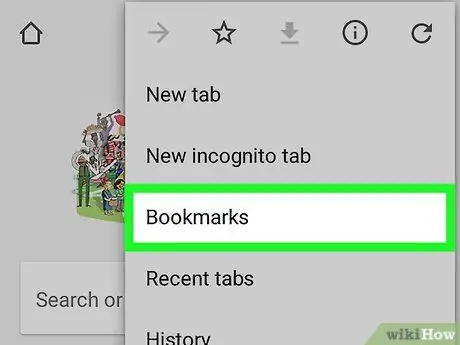
Hatua ya 1. Gusa kitufe cha menyu ya Chrome (⋮) na uchague "Alamisho"
Baada ya hapo, orodha ya alamisho zilizohifadhiwa zitaonekana kwenye skrini. Ikiwa kitufe cha menyu (⋮) hakionekani, jaribu kuteremsha skrini kidogo chini.
- Ikiwa tayari umeingia kwa kutumia akaunti yako ya Google, alamisho zote zilizosawazishwa zitaonyeshwa pia.
- Utaratibu huu unatumika kwa Chrome iliyosanikishwa kwenye vifaa vyote vya Android na iOS.
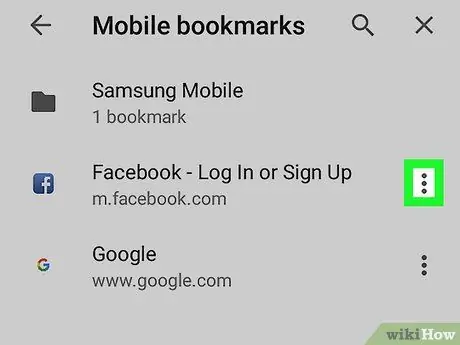
Hatua ya 2. Gusa kitufe cha menyu (⋮) karibu na alamisho unayotaka kufuta
Baada ya hapo, menyu ndogo itaonekana kwenye skrini.
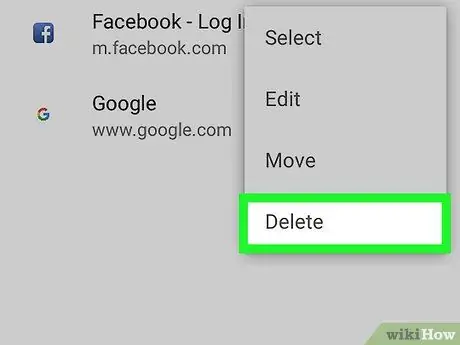
Hatua ya 3. Gusa "Futa" ili kufuta alamisho
Alamisho litaondolewa kwenye Chrome mara moja.
- Ikiwa kwa bahati mbaya utafuta alama ambayo unataka kuweka, unaweza kugonga chaguo la "Tendua" ili kuirejesha. Walakini, chaguo inaonekana tu au inapatikana kwa sekunde chache.
- Ukifuta saraka ya alamisho, alamisho zote zilizohifadhiwa ndani yake zitafutwa pia.

Hatua ya 4. Bonyeza na ushikilie alamisho kuchagua alamisho nyingi
Utaingiza modi ya uteuzi unapobonyeza na kushikilia alamisho. Baada ya hapo, unaweza kugusa alamisho nyingine kuiongeza kwenye uteuzi.
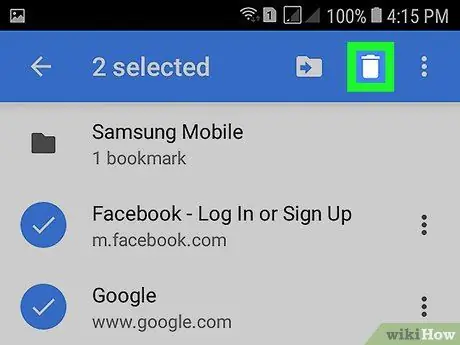
Hatua ya 5. Futa alamisho zilizochaguliwa kwa kugusa ikoni ya takataka
Baada ya hapo, alamisho zote zilizochaguliwa zitafutwa kutoka Chrome.
Njia ya 7 ya 8: Kuondoa Alamisho katika Safari (iOS)
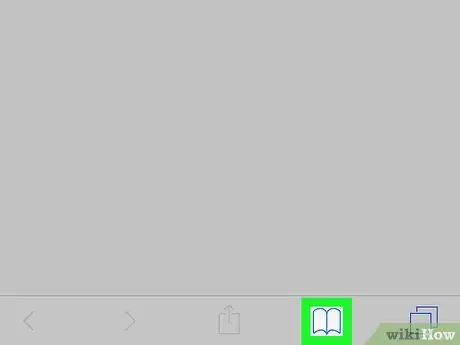
Hatua ya 1. Gusa kitufe cha alamisho
Iko chini ya skrini (iPhone), au juu ya dirisha la kivinjari (iPad).
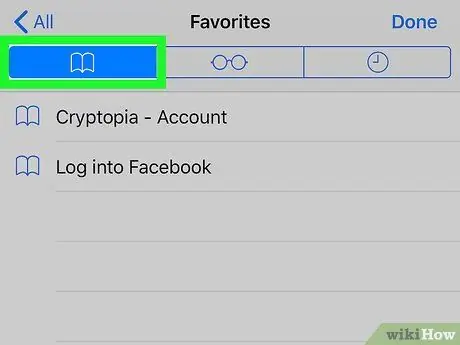
Hatua ya 2. Gusa kichupo cha alamisho
Kichupo hiki kinaonyesha alamisho zote zilizohifadhiwa kwenye kivinjari.
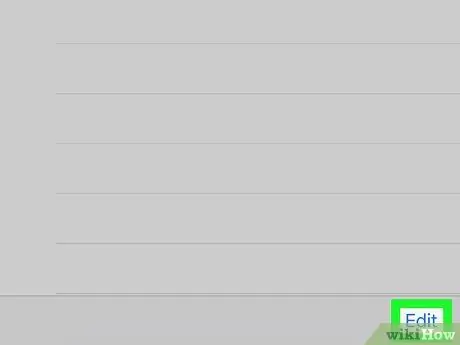
Hatua ya 3. Gusa kitufe cha "Hariri"
Baada ya hapo, unaweza kufuta alamisho zilizopo kwenye orodha ya alamisho.
Ikiwa alamisho unazotaka kufuta zimehifadhiwa kwenye saraka, fungua saraka kwanza, kisha gusa kitufe cha "Hariri"
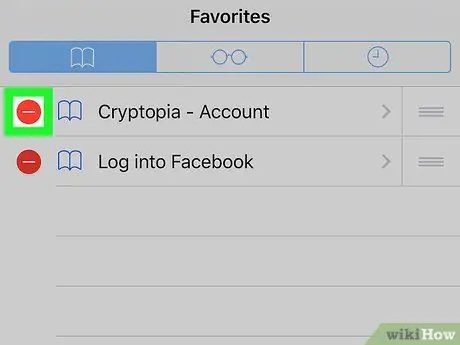
Hatua ya 4. Gusa kitufe cha "-" karibu na alamisho au saraka unayotaka kufuta
Baada ya hapo, gusa "Futa" ili kudhibitisha uteuzi.
Huwezi kufuta saraka za "Zilizopendwa" au "Historia" (historia ya kuvinjari), lakini bado unaweza kufuta alamisho zozote au maingizo kwenye saraka hizo
Njia ya 8 ya 8: Kutia alama kwenye Kivinjari cha Android
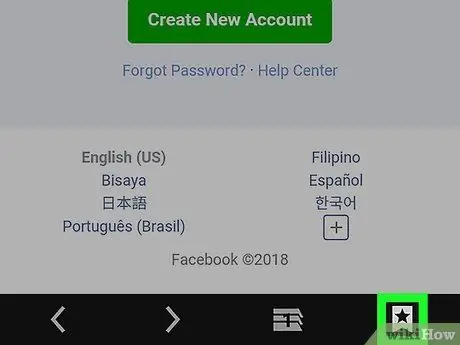
Hatua ya 1. Gusa kitufe cha alamisho kilichopo juu ya skrini
Kitufe kina aikoni na alamisho. Baada ya hapo, ukurasa wa meneja wa alamisho utaonyeshwa kwenye skrini.
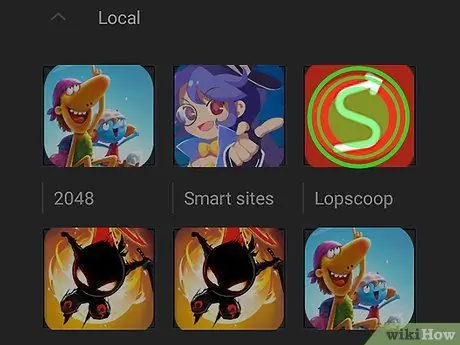
Hatua ya 2. Bonyeza na ushikilie alamisho unayotaka kufuta
Baada ya hapo, menyu mpya itaonekana.
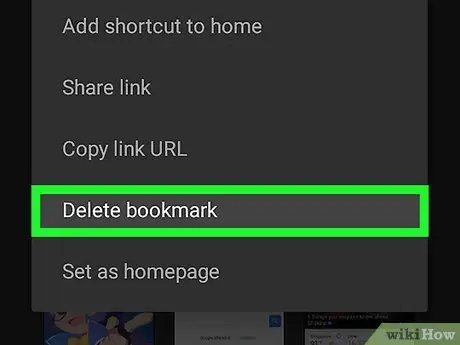
Hatua ya 3. Gusa "Futa alamisho" ili kufuta alamisho
Baada ya kuthibitisha uteuzi, alamisho itafutwa. Kumbuka kwamba huwezi kurejesha alamisho zilizofutwa.






